应用外观
“应用外观”位于 QuickPlanX 应用设置中的界面设置部分。利用这里的选项,可以为当前设备定义界面偏好——字体、默认布局、手势等。这些调整会自动作用于在该设备上打开的所有项目,而项目级设置仍然负责那些需要随项目文件同步的数据与布局选项。
选项
甘特图与表格布局
决定甘特图与表格视图如何共享画面。
合并或分离视图
选择让甘特图与表格视图并排显示在同一屏幕,或在独立页面中查看。单页模式便于快速对比;分离模式则提供更大的空间以聚焦某一视图。
可见性切换位置
当两个视图同时显示时,可决定可见性切换控件的位置——放在工具栏以便快捷切换,或嵌入内容区域以贴近数据。
甘特图选项
微调时间轴上排程数据的呈现方式。
任务条标题显示
自定义任务条标题的字体样式,让重点任务即使在密集的计划中也保持易读。
任务条颜色调整
选择让视觉更舒适、更清晰的任务条颜色方案。
查看详情。
任务组框
选择任务组容器的样式,用以强化层级结构。
依赖连线
在不同的依赖线样式之间切换,并调整连线颜色以匹配团队惯用的视觉表达。
手势行为
定义在甘特图中点按或点击的行为——打开详情、选择任务或触发快捷动作——让图表响应符合你的操作习惯。
时间轴刻度选择器
设定刻度选择器的位置,确保缩放控制始终触手可及。
状态栏内容
决定状态栏展示的重点(日期、工作量、当前选择等),随时掌握最需要的信息。
查看详情。
表格视图选项
调整表格的字体与密度,使排程或列表查看体验更契合你的需求。通过控制文字大小与行距,让关键列在无需频繁滚动的情况下依然清晰。
子项目控制
子项目导航器
切换子项目导航器,在构建大型主计划时即可快速在层级间跳转。
其他偏好
粘贴到非分组任务时的行为
决定向独立任务粘贴数据时的处理方式——创建同级任务、将目标转换为分组,或阻止不兼容的结构。
访问“应用外观”
-
iPad 与 Mac:在欢迎窗口中打开侧边栏,选择 界面设置。
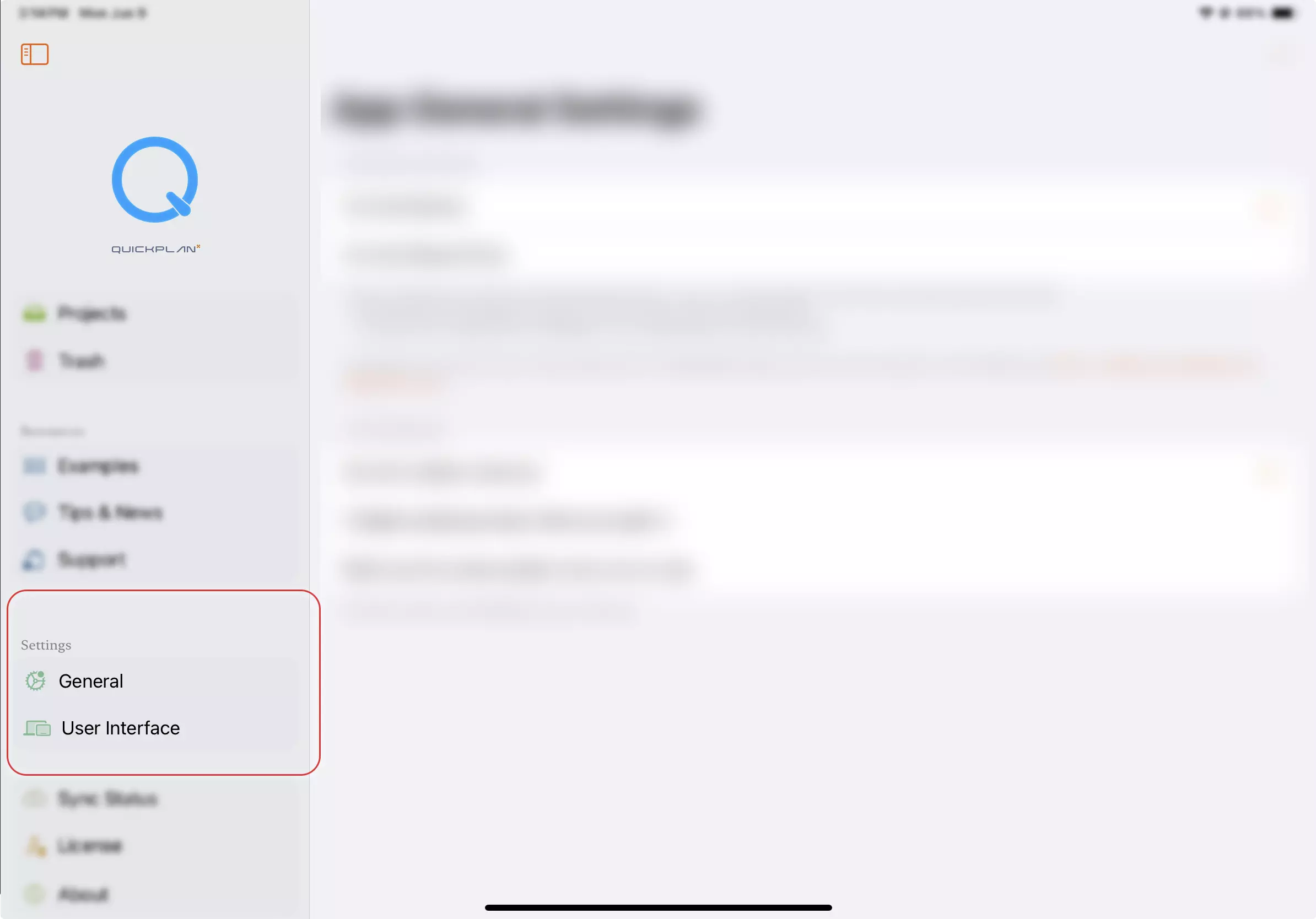
-
iPhone:点击
···标签,选择 界面设置。
-
Mac(菜单快捷):选择 QuickPlanX → 设置… 或按下
⌘ ,直接打开偏好设置窗口。
每次调整都会立即生效,可先行预览新的界面效果,再决定是否保留设定。